windows11重装系统,重装win11系统哪个软件好
发布时间:2022-07-10 17:33:06
都知道很多电脑无法直接升级到win11,对此很多用户是借助U盘启动盘来重装系统的。那么,装win11系统哪个软件好?小编的推荐是电脑店U盘装机,技术人员以及新手小白都适用,几乎全程都一键操作就可以轻松安装好win11了!那么今天小编就针对windows11重装系统这一话题,跟大家详细分享下使用电脑店U盘启动盘安装win11的操作步骤,希望对大家有所帮助。
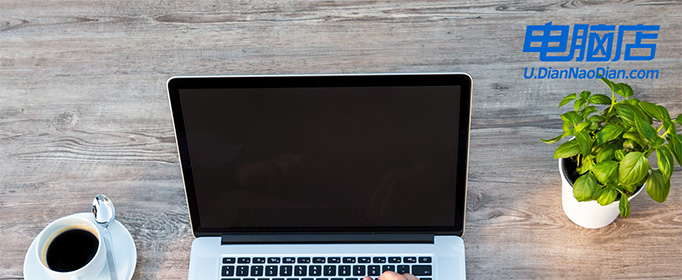
windows11重装系统
一、准备U盘启动盘
1、在电脑店官网中,点击引导栏目中的【下载中心】。
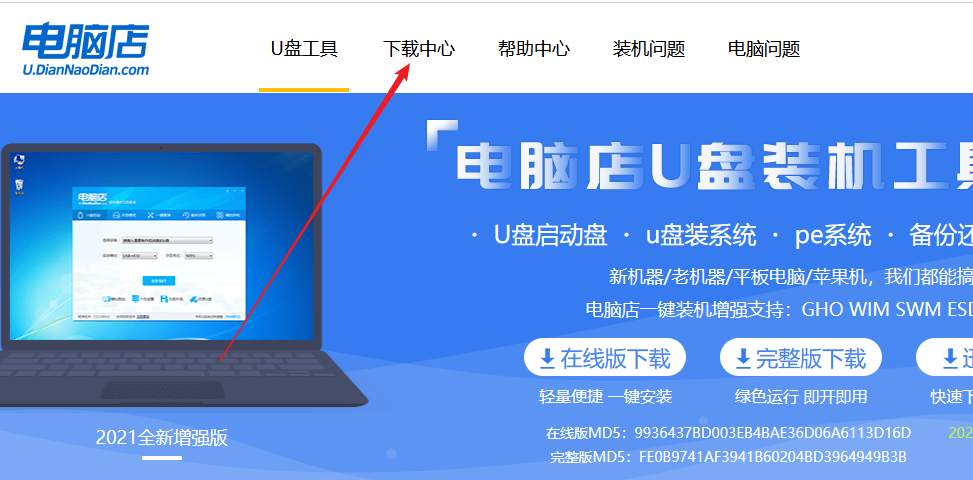
2、在界面中点击【立即下载】,即可下载电脑店U盘启动盘制作工具。
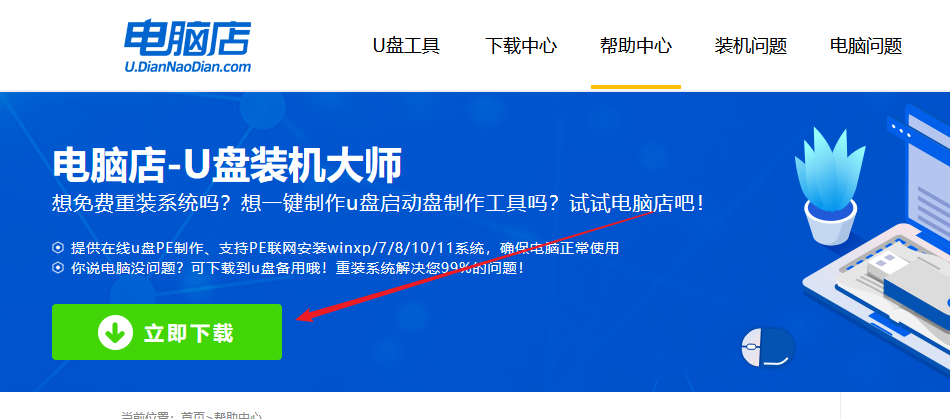
3、下载完成后解压打开,插入U盘后点击【全新制作】。
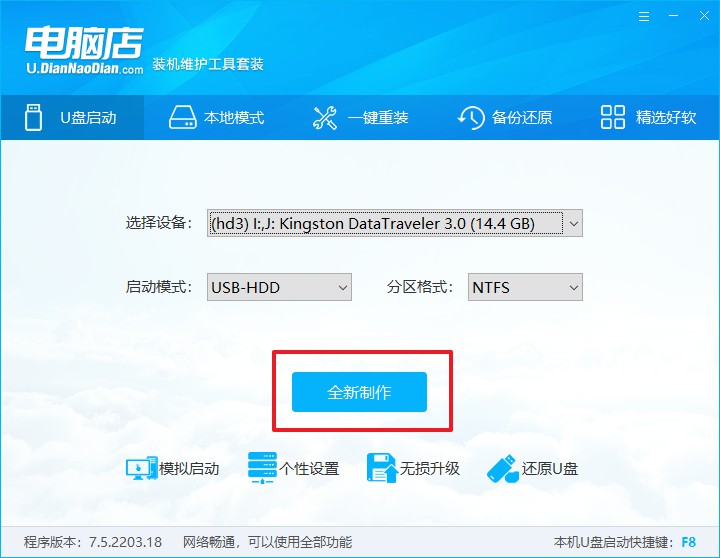
4、制作好了之后会有提示框弹出,如果你不会重装系统,可点击【是】查看教程。
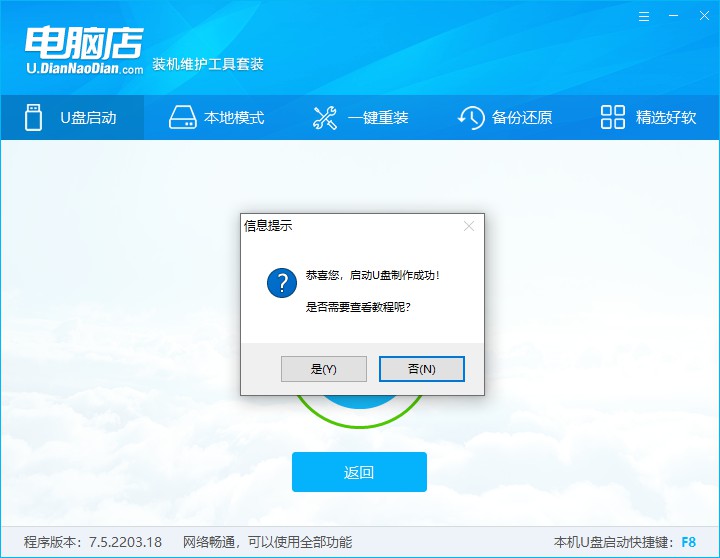
二、BIOS设置U盘启动
1、在电脑店官网首页查询戴尔笔记本对应的U盘启动快捷键。
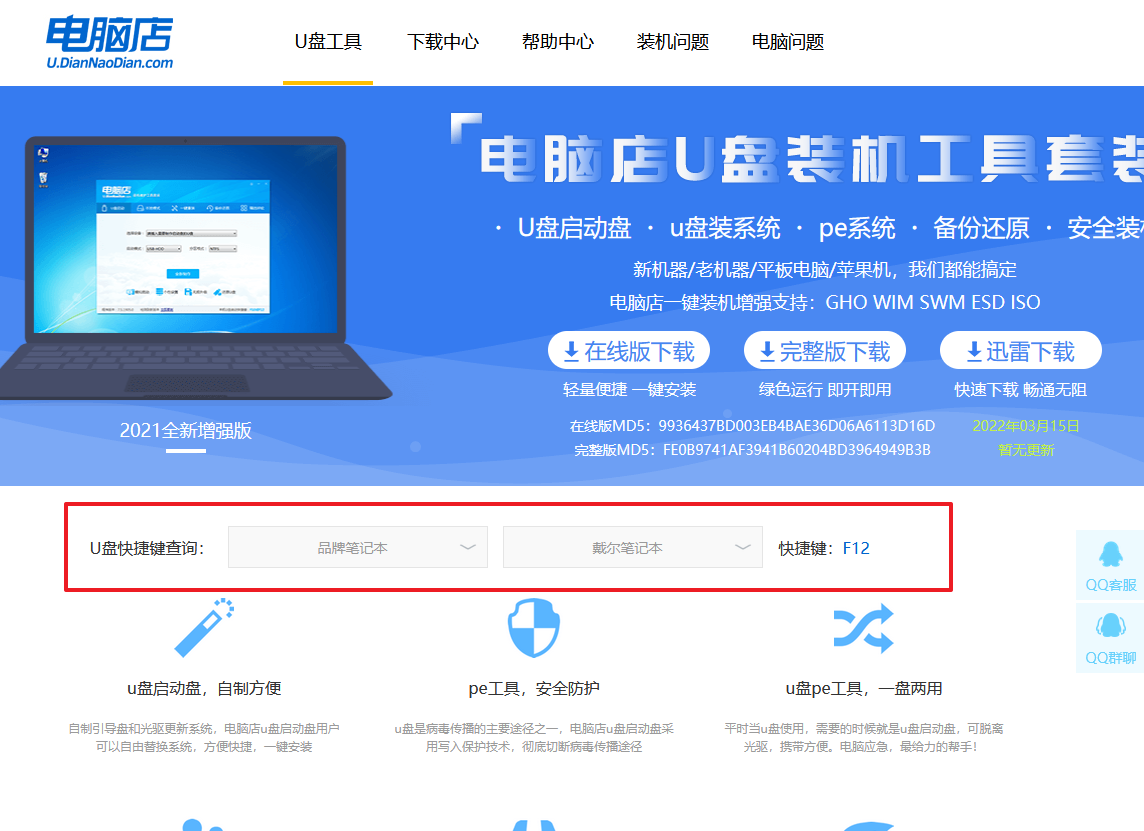
2、插入U盘后重启,等待屏幕出现画面,按下U盘启动快捷键进入BIOS。
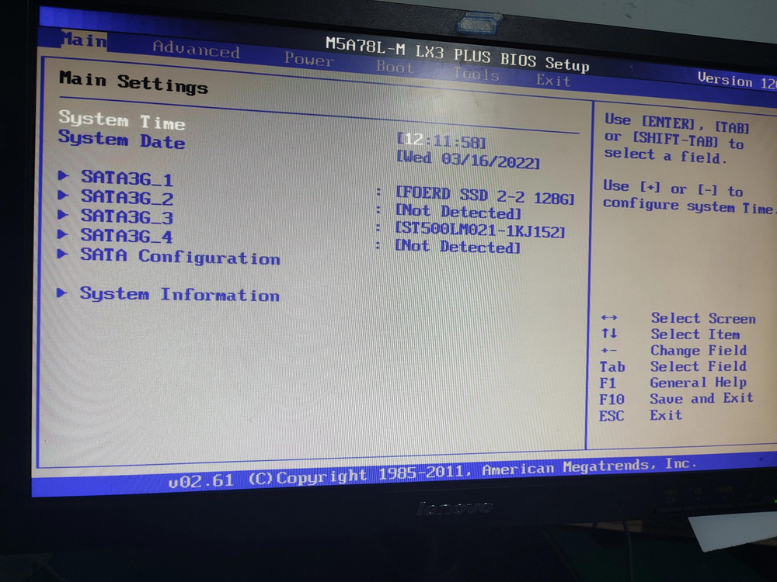
3、打开BIOS设置界面后,切换到Boot一栏。
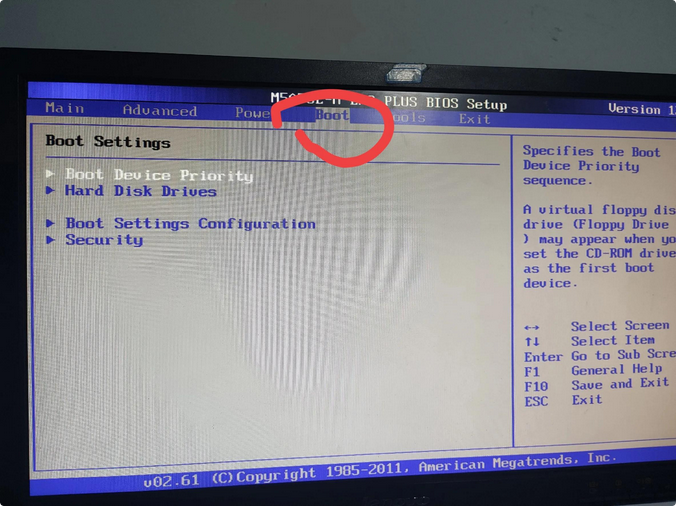
4、移动光标至【Hard Drive Order】,回车。
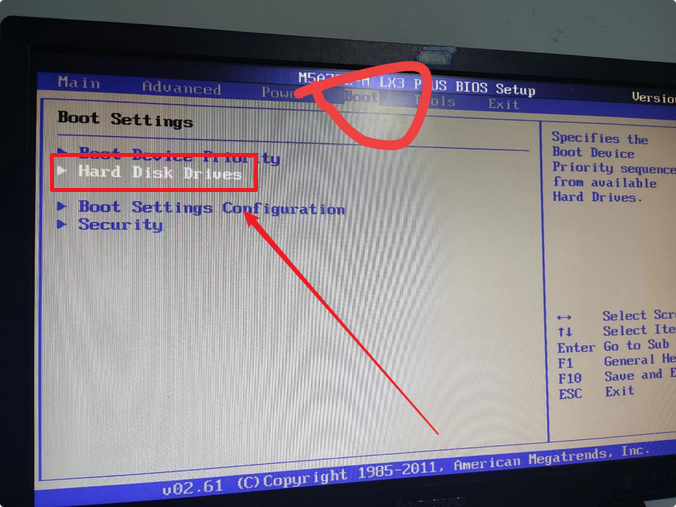
5、在弹出的小窗口中,移动光标选择u盘启动为第一启动项,之后按F10键保存并且重启电脑即可。
三、U盘装系统
1、通过上述设置后,进入到电脑店主菜单,选择第一项后回车即可进入到winpe。
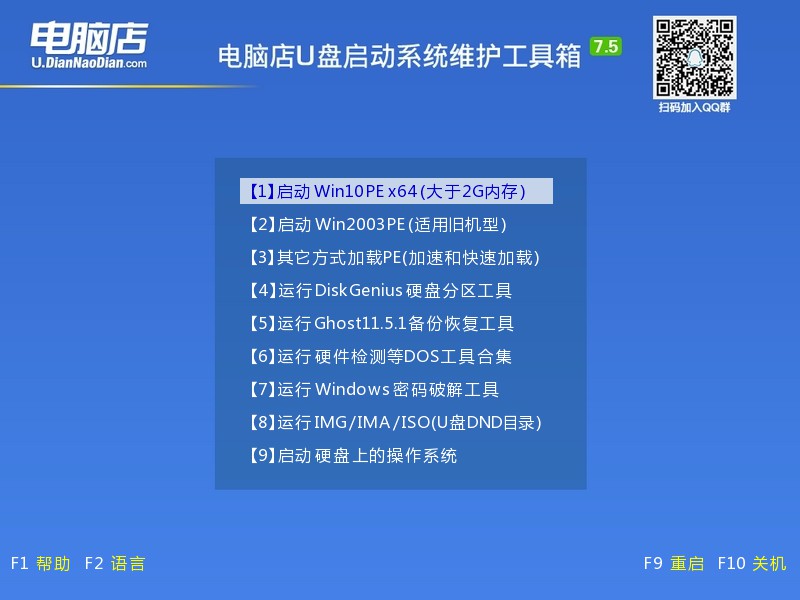
2、进入电脑店winpe桌面,打开电脑店一键装机工具,如图所示,选择之前已下载的镜像系统,并安装在C盘,点击【执行】。
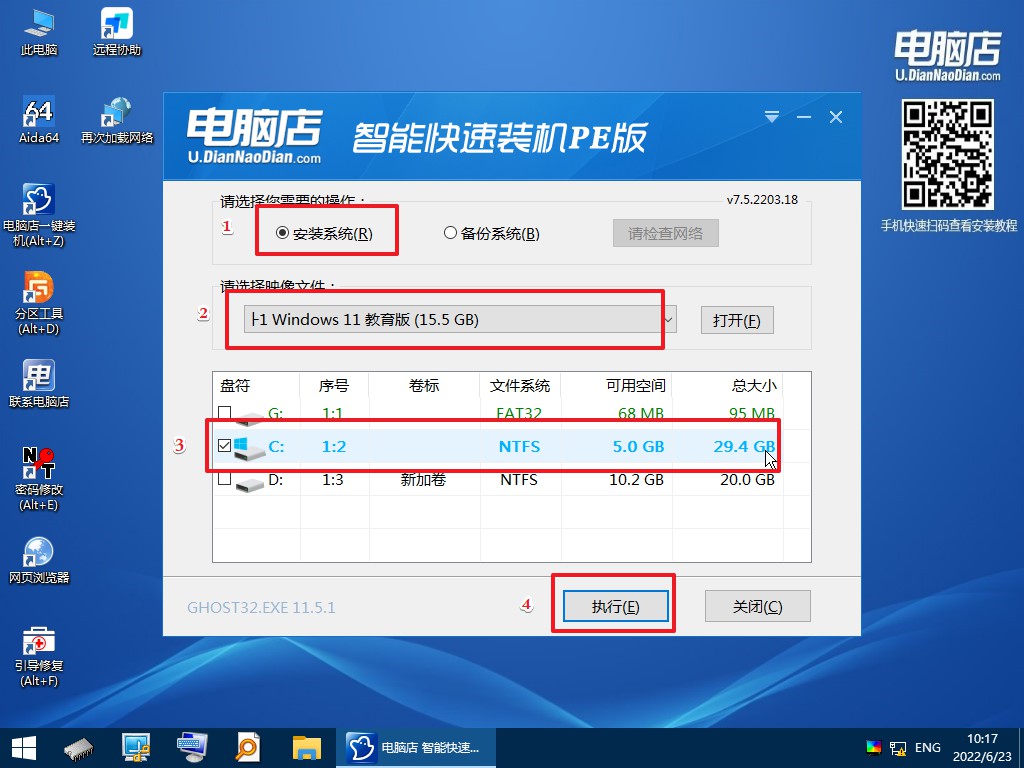
2、弹出一键还原窗口,建议默认勾选,点击【是】进入下一步。
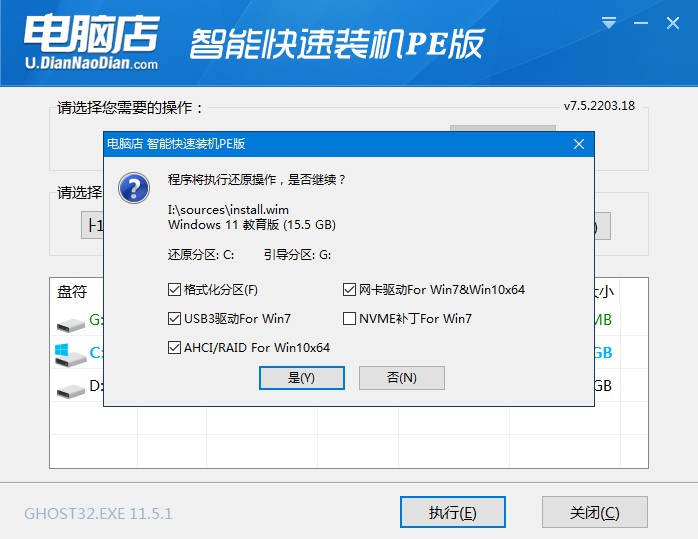
3、勾选【完成后重启】,等待安装完成。
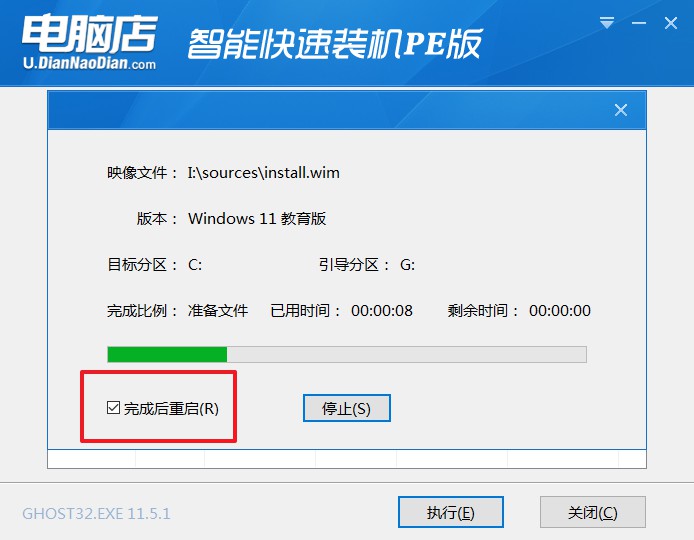
4、重启后拔出u盘,等待部署完成后即可进入win11系统!
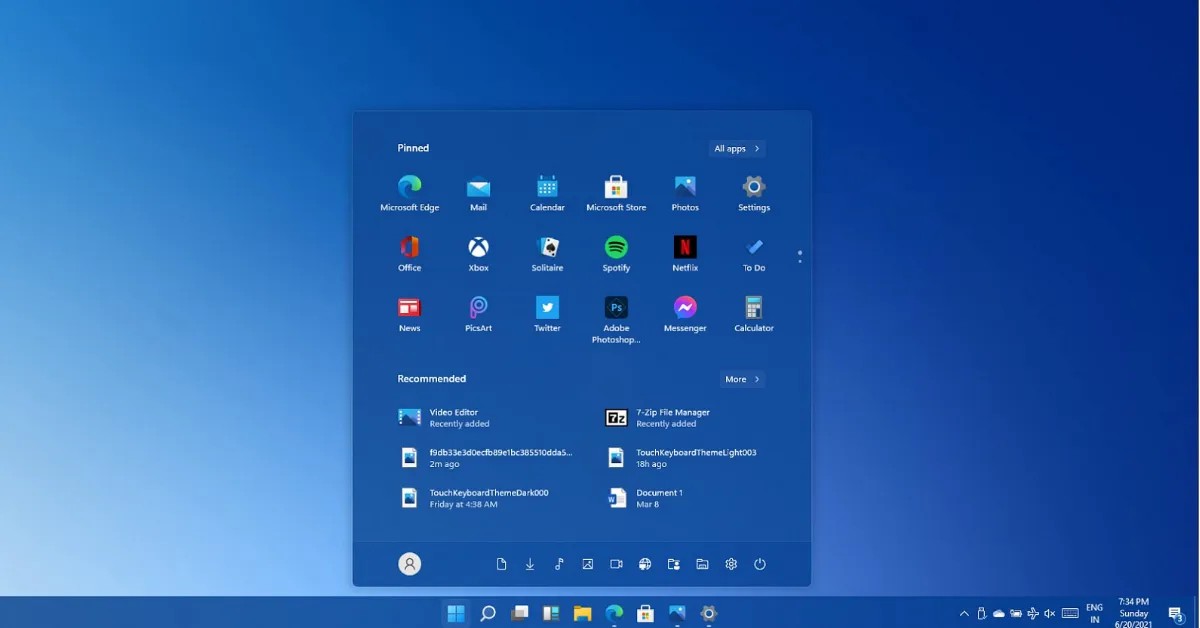
windows11重装系统,使用电脑店U盘启动盘准没错,相信小编!当你拥有它之后,你除了当它是装机所需,还能在日常中将其作为修复盘,电脑故障、硬盘分区等等都能够用到。当然,装win11系统有很多的软件,这里也就推荐了电脑店一种,关于其他的软件有优秀的地方也有不好的地方,小编在此就不作任何言论啦!
